国旅手游网提供好玩的手机游戏和手机必备软件下载,每天推荐精品安卓手游和最新应用软件app,并整理了热门游戏攻略、软件教程、资讯等内容。欢迎收藏
网友淤浪提问:excel2010默认工作表个数
你们知道excel2007如何设置默认创建工作表数量?一定有很多小伙伴想学习一下设置方法,那么感兴趣的一起来看看下文吧。
excel2007设置默认创建工作表数量的方法:
创建工作表数量步骤1:在Excel程序界面找到球形标志,如下图:
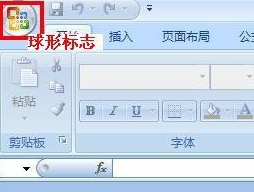
创建工作表数量步骤2:点击球形标志后,选择弹出菜单右下方的“Excel选项”按钮,如图标红处:
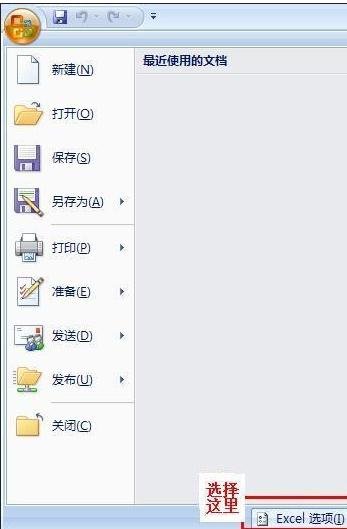
创建工作表数量步骤3:在弹出的菜单中选择“常用”选项,如图标红处:
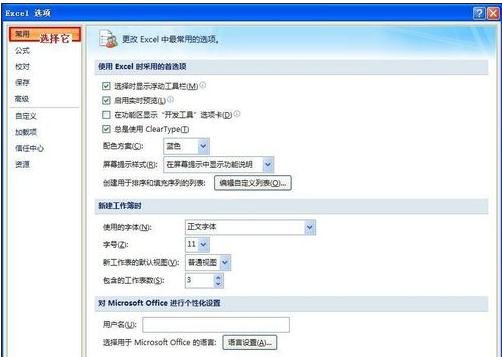
创建工作表数量步骤4:在右侧的选项中找到“新建工作簿时”区域,如图标红处:
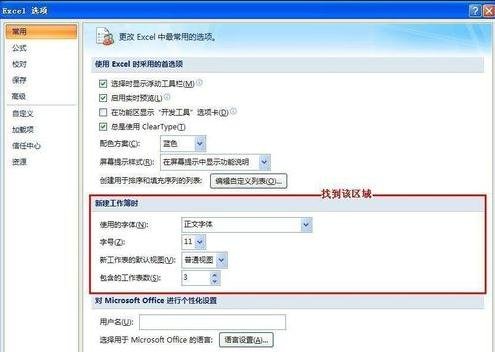
创建工作表数量步骤5: 在该区域有一项为“包含的工作表数”选项,修改后面工作表个数就可以了。如图标红处:
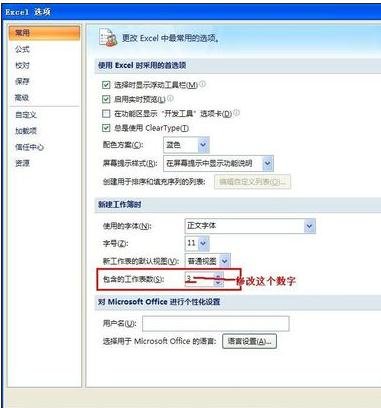
创建工作表数量步骤6:如将上面的数字“3”改为“1”后,结果比较如下图:
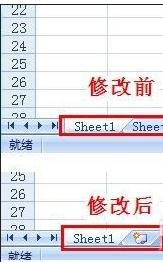
以上就是小编带来的全部内容,希望可以帮助到大家。
关于《excel2007如何设置默认创建工作表数量?》相关问题的解答囚活小编就为大家介绍到这里了。如需了解其他软件使用问题,请持续关注国旅手游网软件教程栏目。
版权声明:本文内容由互联网用户自发贡献,该文观点仅代表作者本人。本站仅提供信息存储空间服务,不拥有所有权,不承担相关法律责任。如果发现本站有涉嫌抄袭侵权/违法违规的内容,欢迎发送邮件至【1047436850@qq.com】举报,并提供相关证据及涉嫌侵权链接,一经查实,本站将在14个工作日内删除涉嫌侵权内容。
本文标题:【excel怎么设置默认工作表数量[默认工作表数量更改]】
本文链接:http://www.citshb.com/class248439.html
